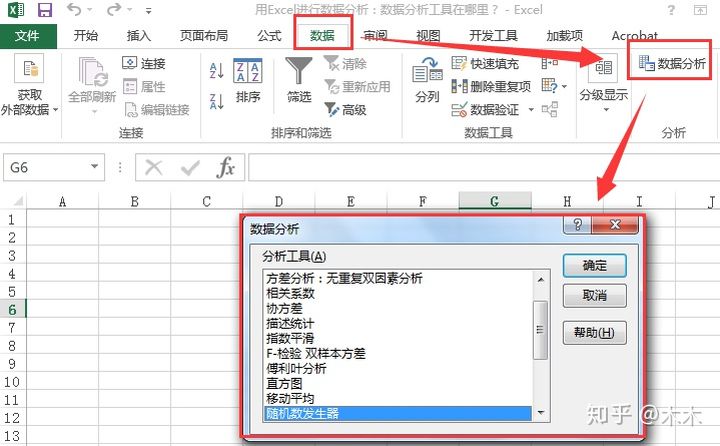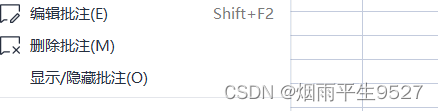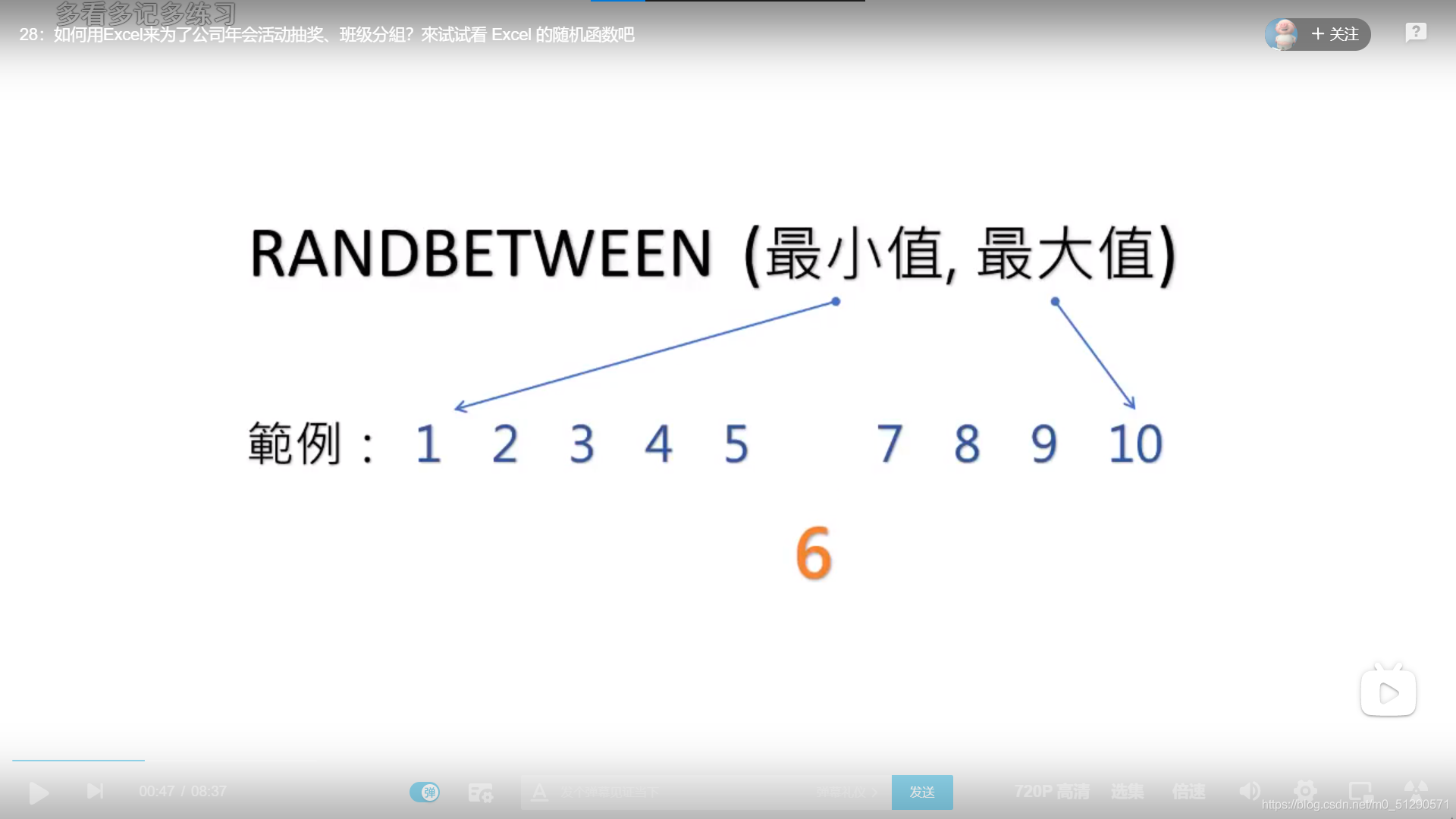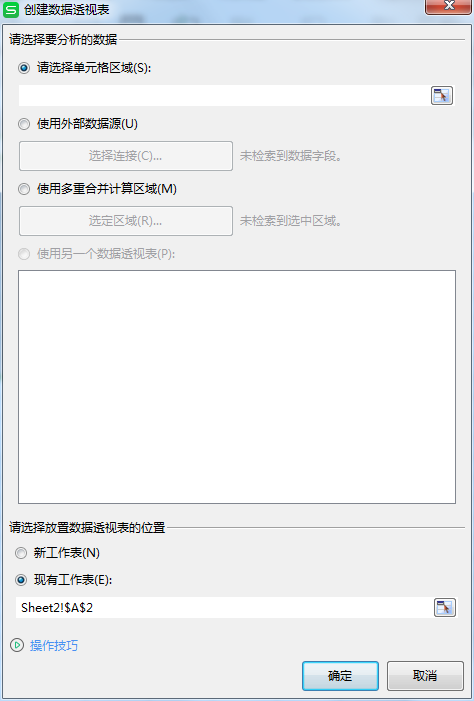-
WPS表格按相同内容出现数量多少进行降序排序?
假如你有7600行数据,第E列为:济南(59),青岛(49),烟台(39),想按照出现相同地名次数的多少从大到小排序。
解决:增加一个辅助列比如F列,在F2输入公式
=COUNTIF(E$1:E$7600,E1)公式下拉自动填充到表未尾,再把整个表格按F列进行降序排列就可以了。
-
WPS表格按列填充公式
在首行输入公式,再选中填充区域;
列填充快捷键是:CTRL+D ;
行填充快捷键是:CTRL+R;
-
WPS表格删除空行
使用定位工具:
第一步:点击「开始」选项卡下的查找下拉按钮点击定位,也可以使用组合键「Ctrl+G」唤起定位对话框。
第二步:在定位对话框中,选择定位条件为空值,可以看到所有空白行都被选中,右键-删除-整行即可。
-
WPS删除重复项,保留第一项
案例:数据第一列是出现次数,第二列是时间,第三列是文本。要求删除重复文本,只保留时间最新的文本。
(1)按时间降序排列;(这步是为了让最大的时间在最上面,WPS删除重复项的原理是只保留第一项)
(2)按出现次数降序排列;(有序的文件在删除重复的时候会快一点,这一步也可跳过)
(3)【数据】->【重复项】->【删除重复项】,在弹出的对话框选择【扩展选定区域】,如果还弹出对话框,选择你指定的重复项所在列;